Come cambiare i simboli delle icone preimpostate di windows, quali cartelle e collegamenti, con immagini proprie.
Proviamo a personalizzare il desktop e/o le nostre cartelle modificando le loro icone, adattandole così ai nostri gusti personali e alle nostre esigenze. A questo scopo premettiamo che Windows ci consente di scegliere fra immagini con estensione “.Ico” o “.Bmp”.
...Ma bando alle ciance e procediamo …
Scegliere un’immagine “.Ico” come icona
- Cliccare con il tasto destro del mouse sull’icona a cui si vuole cambiare l’immagine
- Nel menù di scelta rapida
cliccare su "Proprietà"
- Cliccare
sulla scheda "Personalizza"
- Cliccare il pulsante
"Cambia icona"
- Nella
finestra "Cambia icona...". Windows propone una libreria abbastanza
ricca di immagini ".ico", nel caso in cui volessimo sceglierene di
diverse possiamo utilizzare il pulsante "Sfoglia" della stessa
finestra.
Scegliere un'immagine Bitmap come icona
- Ripetere in maniera assolutamente identica i punti precedenti
- Cliccare il pulsante “Sfoglia” nella finestra “Cambia icona …”
-
Aprire il menù posto accanto a “Nome file” e modificare l’opzione di
default “File icona” con “Tutti i file”
-
Selezionare
cliccare sull’immagine “.Bmp” desiderata e confermare con “Apri
Un consiglio!!
Per migliorare la qualità delle immagini impostate come icone sceglietele quadrate.
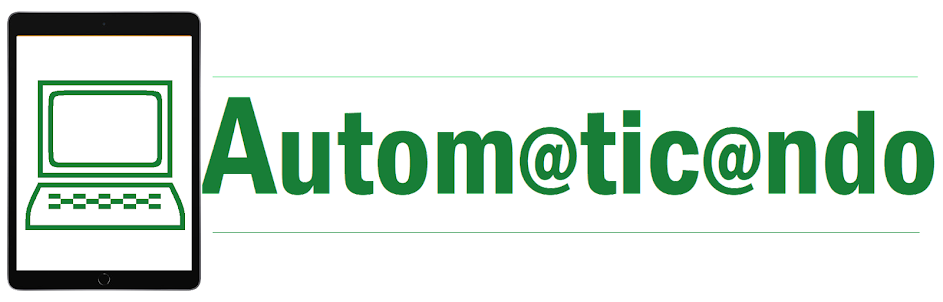
Commenti